
Imaginați-vă că PC-ul dvs. are o mulțime de memorie RAM. Nu, nu mult, dar o mulțime de memorie operativă. Și deseori nu funcționează pentru tine. Cât de frumos ar fi să creați un disc foarte rapid în memoria cea mai inactivă sau mai degrabă inactivă.
RamDisk Plus 9
Dezvoltatorii de la SuperSpeed reprezintă două produse de primă clasă RamDisk și RamDisk Plus. Ele creează discuri virtuale din memoria de sistem a desktop-ului sau a serverului. Deși în multe feluri un disc virtual este ca un hard disk fizic, dar RamDisk este mult mai rapid (de 50 ori sau chiar mai mult).
Ca un disc fizic, un disc virtual poate fi numit și conține un sistem de fișiere în care aplicațiile pot copia, muta și șterge fișiere. Acesta poate fi partajat sau disponibil prin rețea.
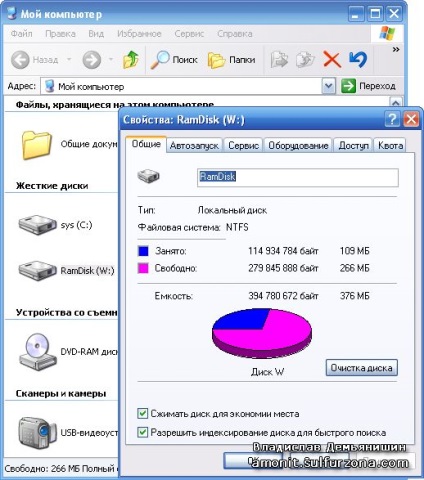
În plus, este mult mai ușor să se integreze în aplicațiile de fișiere. De fapt, în managerul de fișiere sau în Explorer, acest disc pare normal (Figura 1). Tabelul 1 prezintă capabilitățile versiunilor RamDisk, iar Tabelul 2 arată cantitatea de memorie disponibilă pentru discul virtual.
Tabelul 1. Caracteristicile lui RamDisk
Din tabelul 2 rezultă că pe un PC cu sistem de operare pe 32 de biți, RamDisk Plus vă permite să alocați memorie pentru un disc virtual în afara zonei limitate la 3.2 GB - așa-numita memorie nemanagement. Pentru a face acest lucru, numai prezența unei memorii de 4 GB sau mai mare instalată în PC și opțiunea corespunzătoare din RamDisk este activată.
Pentru a face acest lucru în RAMDISK du-te la meniul File> Memorie> click pe butonul neadministrate> fereastra neadministrate Memorie Informații pe care le faceți clic pe butonul Configurare> includ bifați Activați utilizarea memoriei negestionate și în fața Acces Direct, selectați Activare.
Reguli pentru utilizarea RamDisk
În primul rând, deoarece discul virtual este localizat în memoria RAM a calculatorului, trebuie reținut că o întrerupere a alimentării cu energie a computerului sau înghețarea acestuia va duce la zeroarea datelor conținute în memorie.
Dar acest lucru nu se aplică datelor din fișierul imagine RamDisk. Prin urmare, nu utilizați RamDisk pe PC-uri instabile și care crashing care au probleme de stabilitate a puterii sau achiziționarea unei surse de alimentare neîntreruptibile (UPS).
În al doilea rând, nu uitați să salvați des (dacă este cazul), datele de la RAMDISK în propriul său fișier de imagine prin acțiunea meniu> Salvare (intrare în fișierul implicit) sau o acțiune> Backup (înregistrare suplimentară copie) și amintiți-vă să-l facă închiderea preliminară a tuturor documentelor și programelor care rulează cu RamDisk.
În plus, datele RamDisk pot fi salvate atunci când computerul este oprit, apoi PC-ul se va opri pentru câteva secunde mai mult. Pentru aceasta, în meniul Acțiune> Proprietăți> din fila Imagine>, activați opțiunea Salvare la oprire sistem.
Instalare și configurare
Programul este destul de simplu de instalat. După instalarea cu succes, va apărea fereastra principală a programului - acesta este managerul de discuri virtuale (Figura 2).
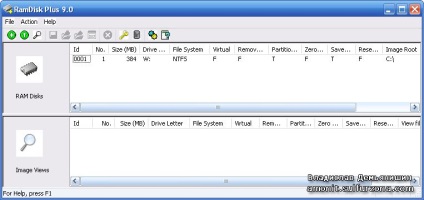
După cum puteți vedea, în fereastră nu există un singur disc. Trebuie să fie creată. Pentru a face acest lucru, puteți să faceți clic pe butonul cu un plus verde în bara de instrumente a ferestrei sau să accesați meniul Acțiune> Adăugare. În prima fereastră a expertului de creare a discurilor virtuale, faceți clic pe butonul Următor, în a doua fereastră specificați dimensiunea discului nostru viitor în megaocteți (Figura 3).

În fereastra următoare, puteți bifa "Memorie zero când este îndepărtată sau restaurată". dacă trebuie să zerozi conținutul memoriei discului de fiecare dată. Un fel de piese zdrobitoare, ca zona de memorie care a fost alocat pe disc va fi umplut cu zero octeți, și într-un fel restaura fișiere prin analiza zonei de memorie, acesta va fi imposibil.
În pasul următor, expertul vă va solicita să selectați litera pentru discul creat. Pentru a nu confunda hard discurile reale cu discurile virtuale, vă recomand să le numiți în ordine alfabetică inversă: Z, Y, X, ...
Apoi, expertul va întreba ce sistem de fișiere să creeze discul și dacă ar trebui să creeze imediat un folder temporar TEMP. Apoi, la pasul "Salvați la închidere", puteți activa caseta de selectare pentru a păstra conținutul discului virtual pe hard disk înainte de fiecare închidere a calculatorului și încărcat în memorie de fiecare dată când este pornit. După aceasta, trebuie să faceți clic pe butonul Finalizare.
Când un disc este deja creat, setările acestuia sunt disponibile în meniul Acțiune> Proprietăți. Aici puteți schimba litera de unitate, activați zeroarea și salvarea automată, selectați partiția de hard disk pe care ar trebui să fie stocată imaginea de disc virtual (Figura 4).
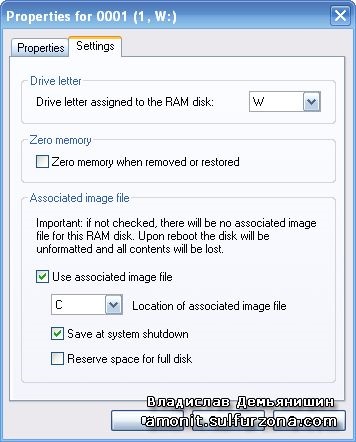
Dacă doriți să dezactivați discul virtual pentru a elibera memoria RAM, selectați discul din fereastra principală a programului și opriți-l prin intermediul meniului Acțiune> Eliminare. Programul vă întreabă dacă doriți să salvați fișierul imagine (păstrați fișierul imagine) - puteți bifa.
Ce va da?
Un exemplu foarte bun este browserul FireFox. Profilul meu pentru browser durează deja 140 MB pe hard disk. De fiecare dată când rulez browser-ul pe un laptop, trebuie să aștept 10-12 secunde până când se deschide și pot deschide pagini web în el.
După ce am creat un disc virtual de 384 MB și am copiat dosarul de profil la el, am reassigned browser-ul pentru a stoca profilul pe un disc virtual, browser-ul a început să ruleze în doar 2-3 secunde.
Și totuși, pe laptopul meu cu memorie de 2 GB, această decizie nu este ușoară. Un alt desktop PC cu memorie instalată de 4 GB, din care OS este disponibilă de 3,2 GB. Aici puteți aloca deja RAMDisk sub un gigabyte sau mai mult, astfel încât să se încadreze în folderul Temp și inteligent funcționează cu Photoshop și alte programe care creează un fișier special de swap în directorul temporar. În același timp, activitatea acestor programe va accelera doar.
Trebuie remarcat faptul că, uita la RAMDISK puteți cumpăra chiar și o memorie, după ce a crescut volumul de până la 8-16 GB și aici și să înceapă o viteză cosmică, pentru că Dev poate pune fișierul de swap sistem;)
Folosind acest program, utilizatorii de pe 32 de biți Windows XP sau Seven poate lucra confortabil, în cazul în care nu doriți să treceți la o versiune pe 64 de biți a sistemului de operare, de teama că multe dintre ele programe familiare nu va funcționa corespunzător pe acest sistem de operare.
alternativă
O altă opțiune pentru utilizarea memoriei rămase "invizibile" este utilizarea Ramis-ului SuperSpeed Ramdisk Plus sau VSuite Ramdisk. Aceste programe pot crea în memoria inaccesibilă un hard disk virtual care rulează la viteza de memorie, adică de sute de ori mai repede decât un hard disk obișnuit.
Poate pune ReadyBoost, un dosar cu fișiere Internet temporare și chiar unele programe - acestea vor funcționa mult mai repede, iar numărul de hit-uri pe hard disk va scădea. Și aceasta va crește viteza PC-ului și va salva resursa unității hard disk.
Sunteți pe site-ul oficial al lui Vladislav Demyanishin - dezvoltator al jocului Dune IV (Dune 4). Pe site-ul nostru puteți descărca jocuri gratuite Dune IV (Dune 4), Battle City (Rezervoare cu Dendy / Nintendo), ieftin pentru jocuri și multe altele. De asemenea, puteți descărca programe gratuite și utilități utile. Toate programele sunt curate, adică nu conține viruși sau alte programe rău intenționate.